微软经典Windows操作系统,办公一族得力助手
立即下载,安装Windows7
简介:在现代社会中,网络已经成为人们生活中不可或缺的一部分。而在使用电脑或手机上网时,有时候我们需要将网络共享给其他设备使用。本文将详细介绍在Windows 8操作系统下如何进行网络共享设置,帮助读者轻松实现网络共享。

操作系统版本:Windows 8
品牌型号:根据实际情况填写
软件版本:根据实际情况填写
1、打开“控制面板”,点击“网络和共享中心”。
2、在左侧导航栏中,点击“更改适配器设置”。
3、找到当前正在使用的网络连接,右键点击并选择“属性”。
4、在弹出的窗口中,点击“共享”选项卡。
5、勾选“允许其他网络用户通过此计算机的Internet连接来连接”,并选择需要共享的网络连接。
1、打开“控制面板”,点击“网络和共享中心”。
2、在左侧导航栏中,点击“设置新的连接或网络”。
3、选择“设置无线自承载网络”。
4、按照提示进行设置,包括网络名称、安全类型和密码等。
1、打开“控制面板”,点击“网络和共享中心”。
2、在左侧导航栏中,点击“设置新的连接或网络”。
3、选择“连接到工作场所”。
4、选择“使用我的Internet连接(VPN)”。
5、按照提示进行设置,包括VPN服务器地址和用户名密码等。
结论:通过本文的介绍,我们可以轻松地在Windows 8操作系统下进行网络共享设置。无论是通过共享设置、创建无线网络还是使用托管网络,都可以满足我们的不同需求。希望读者能够根据自己的实际情况,灵活运用这些方法,享受便捷的网络共享服务。
 免费下载:短网址转换软件 v1.0,快速缩短链接,提升在线效率
免费下载:短网址转换软件 v1.0,快速缩短链接,提升在线效率
 FlashFXP 4.3.1.1981 中文破解绿色版 (FTP传输工具)
FlashFXP 4.3.1.1981 中文破解绿色版 (FTP传输工具)
 [Vovsoft Download Mailbox Emails(邮件下载工具) v1.5官方版] 优化建议:高效下载邮件工具 - Vovsoft Download Mailbox Emails v1
[Vovsoft Download Mailbox Emails(邮件下载工具) v1.5官方版] 优化建议:高效下载邮件工具 - Vovsoft Download Mailbox Emails v1
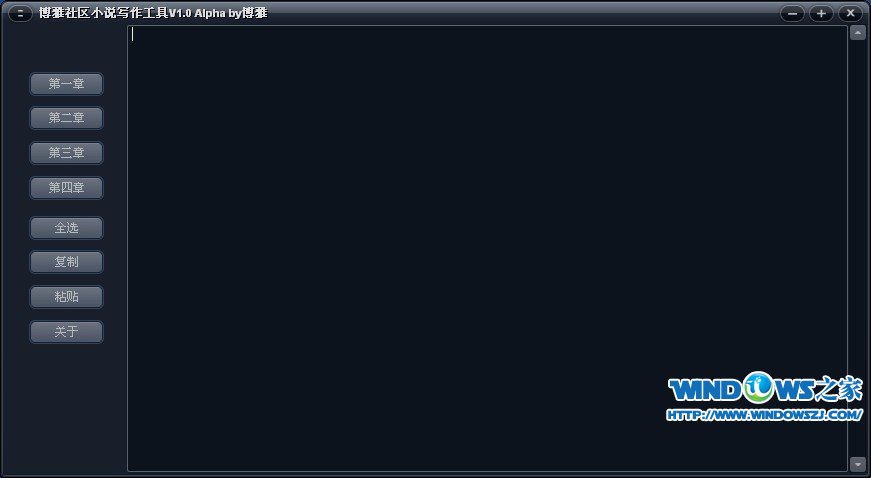 博雅社区小说写作工具 V1.0绿色中文版 (专业小书写作工具)
博雅社区小说写作工具 V1.0绿色中文版 (专业小书写作工具)
 [Vovsoft Download Mailbox Emails(邮件下载工具) v1.5官方版] 优化建议:高效下载邮件工具 - Vovsoft Download Mailbox Emails v1
[Vovsoft Download Mailbox Emails(邮件下载工具) v1.5官方版] 优化建议:高效下载邮件工具 - Vovsoft Download Mailbox Emails v1
 Tuts4 Youv v1.0 免费绿色版 (逆向论坛脱壳教程搜索神器)
Tuts4 Youv v1.0 免费绿色版 (逆向论坛脱壳教程搜索神器)